Inicio rápido: Agregar usuarios a una cámara
Después de crear el área de trabajo de modelado y simulación, deberá agregar usuarios y asignar roles. En este inicio rápido, aprenderá a agregar usuarios a una cámara como administrador de cámara o usuario de cámara junto con las asignaciones de roles correctas de Microsoft Entra para permitirles realizar tareas.
Si no tiene una suscripción de servicio, cree una cuenta de prueba gratuita.
Requisitos previos
- Una cuenta de Azure con una suscripción activa. Cree una cuenta gratuita.
- Instancia de Azure Modeling and Simulation Design Workbench instalada con al menos una cámara.
Los usuarios que se van a agregar a una cámara ya deben existir en el inquilino de Microsoft Entra ID de su empresa. Si desea invitar a personas a colaborar en su cámara, debe agregarlos o invitarlos al inquilino de Microsoft Entra ID.
Campos de correo electrónico en el perfil de usuario de Microsoft Entra ID del usuario. El alias de correo electrónico debe coincidir exactamente con el alias de inicio de sesión de Microsoft Entra del usuario. Por ejemplo, un alias de inicio de sesión de Microsoft Entra de jane.doe@contoso.com también debe tener alias de correo electrónico de jane.doe@contoso.com.
Agregar usuarios
Los usuarios se agregan a las cámaras como administradores de la cámara o usuarios de la cámara. Puede obtener más información sobre los perfiles de usuario en Modelado y Workbench de simulación para elegir el rol más adecuado.
Si el usuario aún no es un propietario de la suscripción o del grupo de recursos, debe tener asignados los siguientes roles además de un rol de cámara. Microsoft recomienda usar privilegios mínimos para proteger su entorno mediante la asignación del nivel de privilegio más bajo necesario para realizar tareas de forma eficaz.
| Configuración | Valor |
|---|---|
| Rol | Lector |
| Asignar acceso a | Usuario, grupo o entidad de servicio |
| Miembros | <Cuenta de Azure del usuario> |
| Configuración | Valor |
|---|---|
| Rol | Colaborador de cuentas de almacenamiento clásico |
| Asignar acceso a | Usuario, grupo o entidad de servicio |
| Miembros | <Cuenta de Azure del usuario> |
- Vaya al grupo de recursos donde se implementa el área de trabajo.
- Seleccione Control de acceso (IAM) en el menú izquierdo.
- En la pantalla de roles, seleccione Agregar>Agregar asignación de roles.
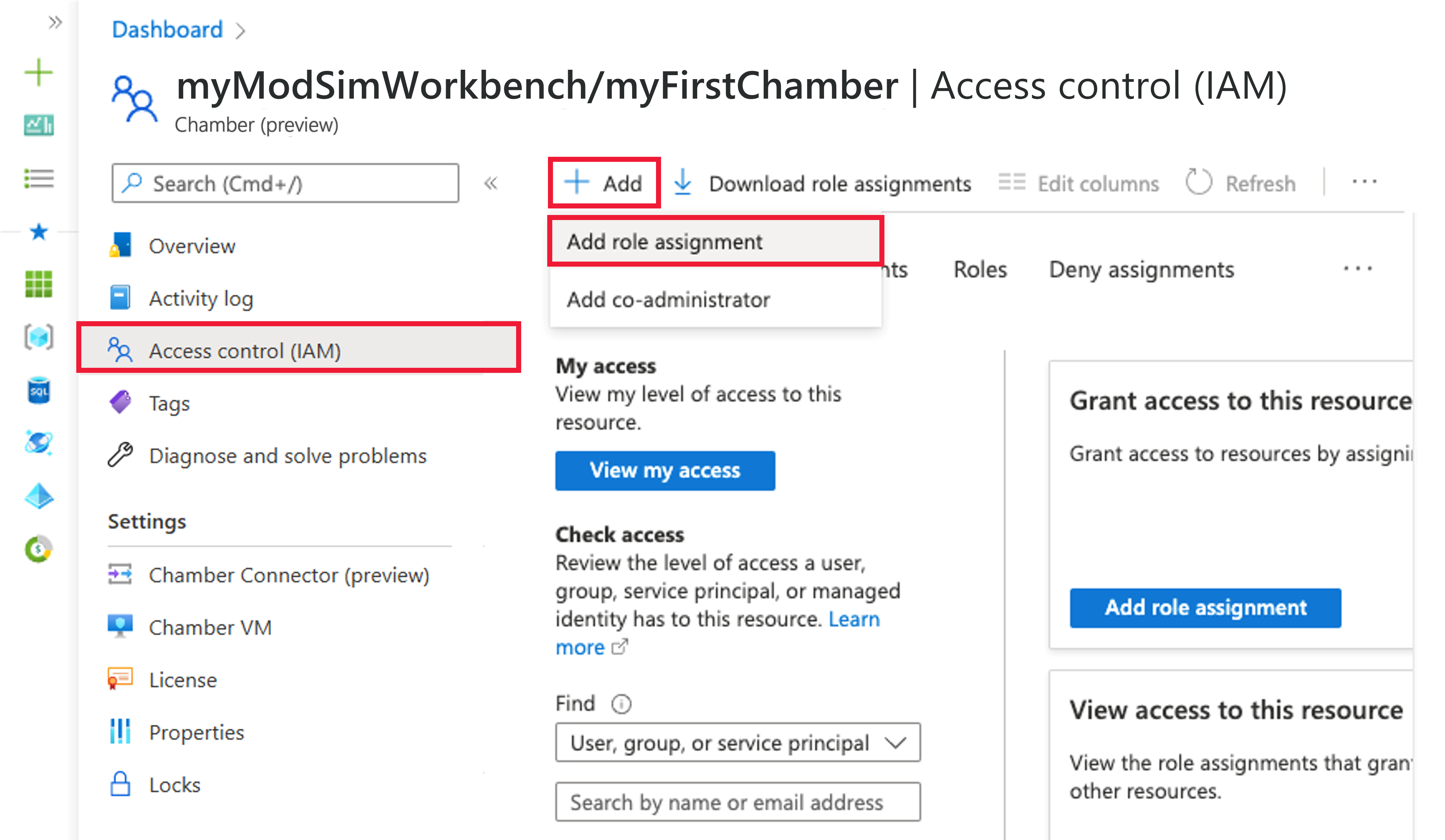
- Se abre el panel Agregar asignación de roles. En la lista de Rol, busque o desplácese para buscar el rol de Lector. Seleccione Siguiente.
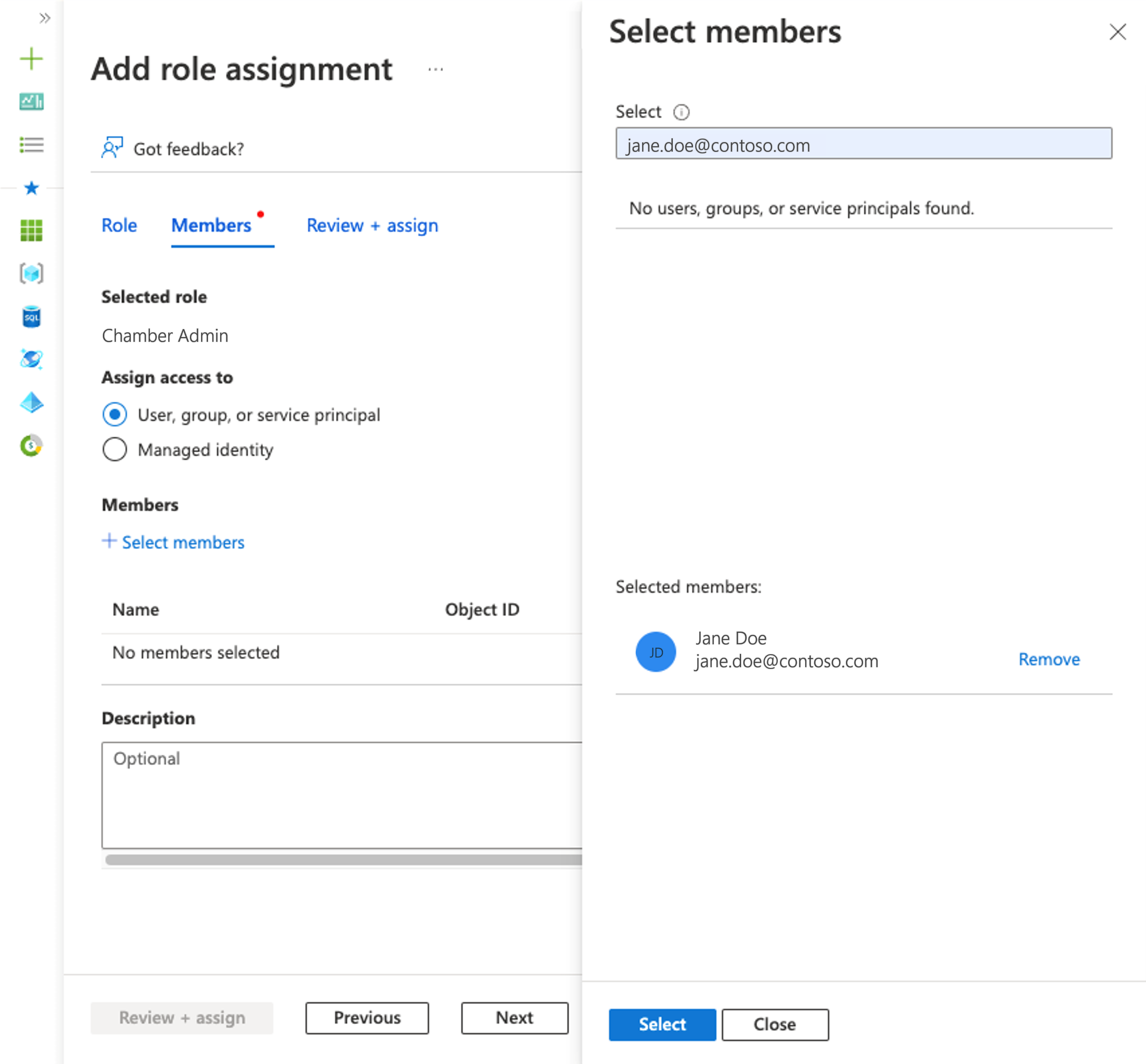
- Deje el Asignar acceso a como valor predeterminado de usuario, grupo o entidad de servicio. Elija + Seleccionar miembros.
- En el panel Seleccionar miembros, busque y seleccione los usuarios que se van a agregar y, a continuación, elija Seleccionar.
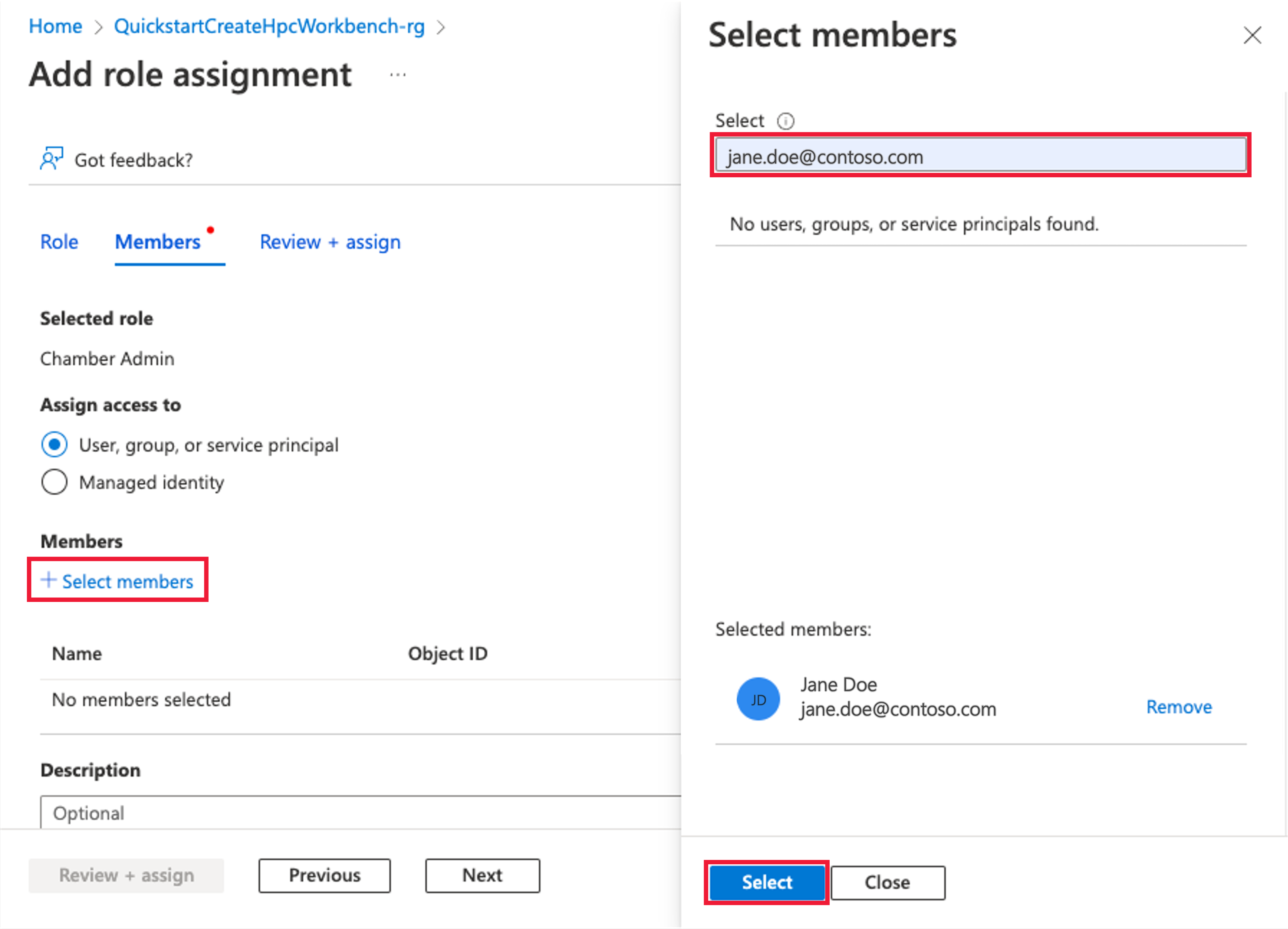
- Seleccione Revisar y asignar para asignar el rol seleccionado.
- Repita estos mismos pasos, pero asigne el rol de Colaborador de cuenta de almacenamiento clásica para los mismos usuarios.
Asignar rol de administrador de cámara o usuario de cámara
Los privilegios de nivel de grupo de recursos permiten a los usuarios realizar tareas de nivel de infraestructura en el entorno, pero no definen el nivel de privilegios del usuario. A los usuarios se les debe asignar un rol para cada cámara a la que tengan acceso. El rol asignado determina si los usuarios tienen root privilegios en esa cámara. El administrador de la cámara tiene privilegios sudo en todas las máquinas virtuales (VM) de la cámara, mientras que el usuario de la cámara no los tiene.
Vaya a la cámara donde se va a asignar el rol. Asegúrese de que está en el nivel de cámara, ya que los roles de cámara no heredan.
Seleccione Control de acceso (IAM) en el menú izquierdo.
En la pantalla de roles, seleccione Agregar>Agregar asignación de roles.
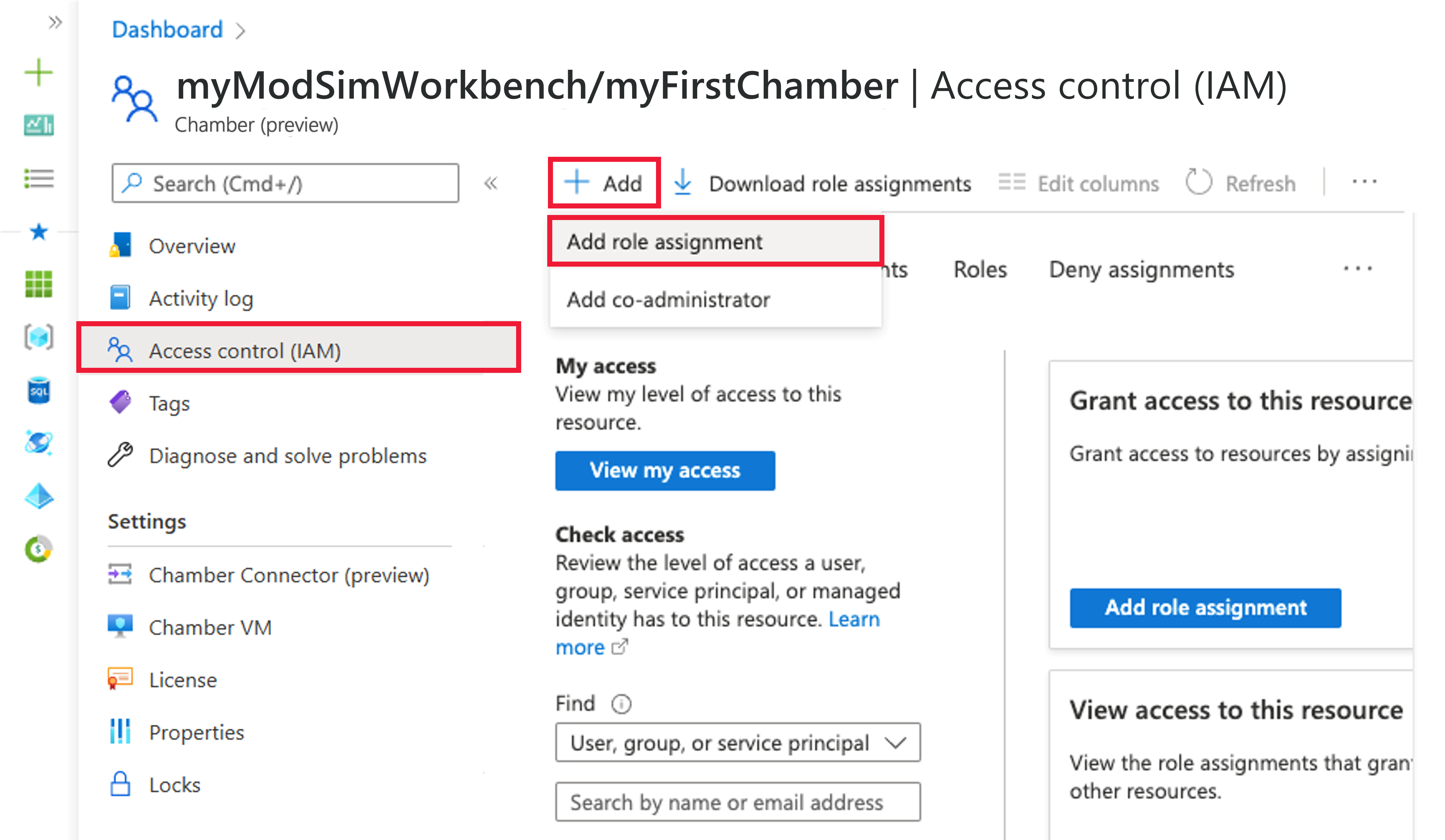
Se abre el panel Agregar asignación de roles. En la lista Rol, busque o desplácese para buscar el rol Usuario de la cámara o Administrador de la cámara. Seleccione el rol adecuado y, a continuación, seleccione Siguiente.
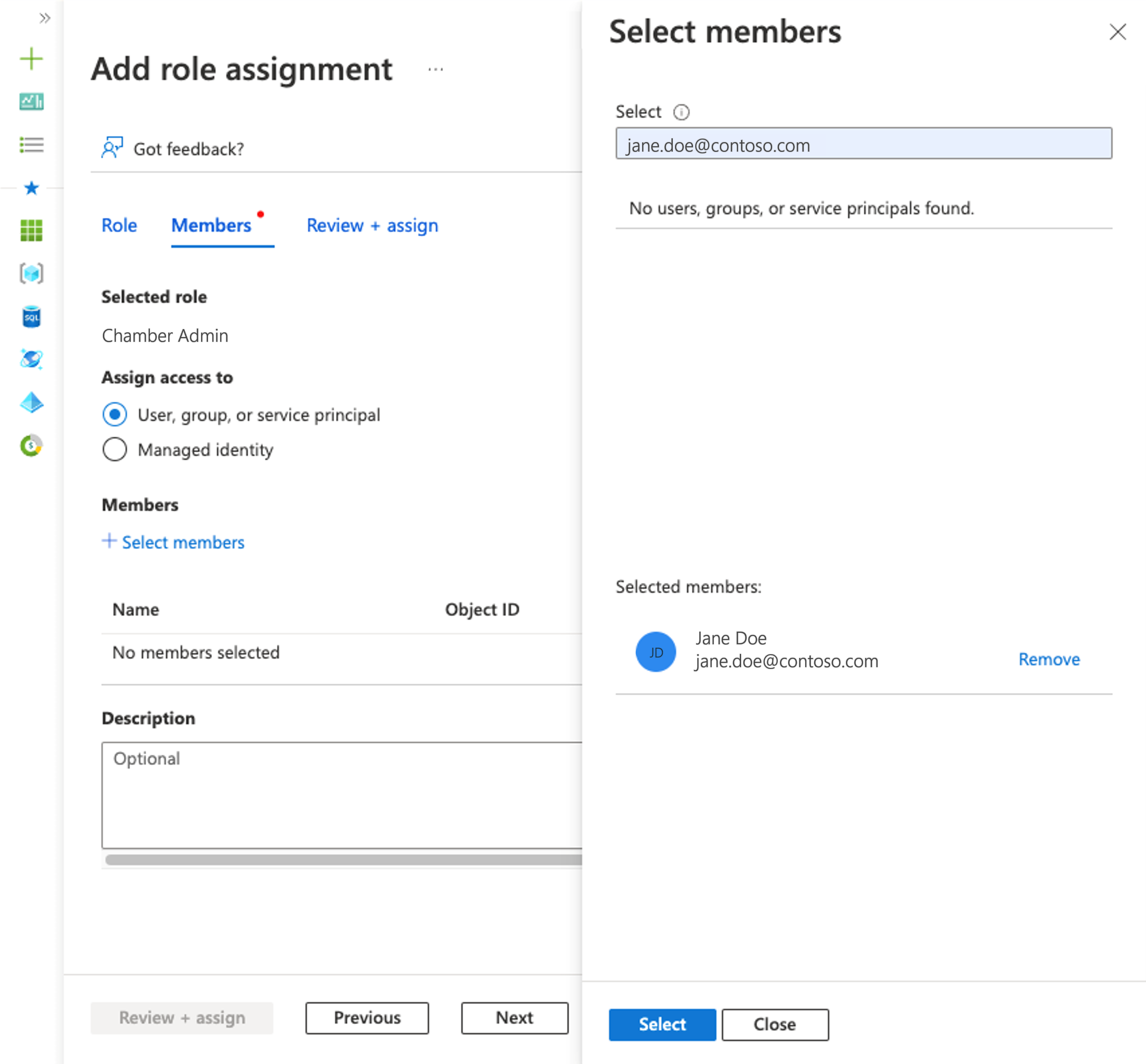
Deje el Asignar acceso a como valor predeterminado de usuario, grupo o entidad de servicio. Elija + Seleccionar miembros.
En el panel Seleccionar miembros, busque y seleccione los usuarios que se van a agregar y, a continuación, elija Seleccionar.
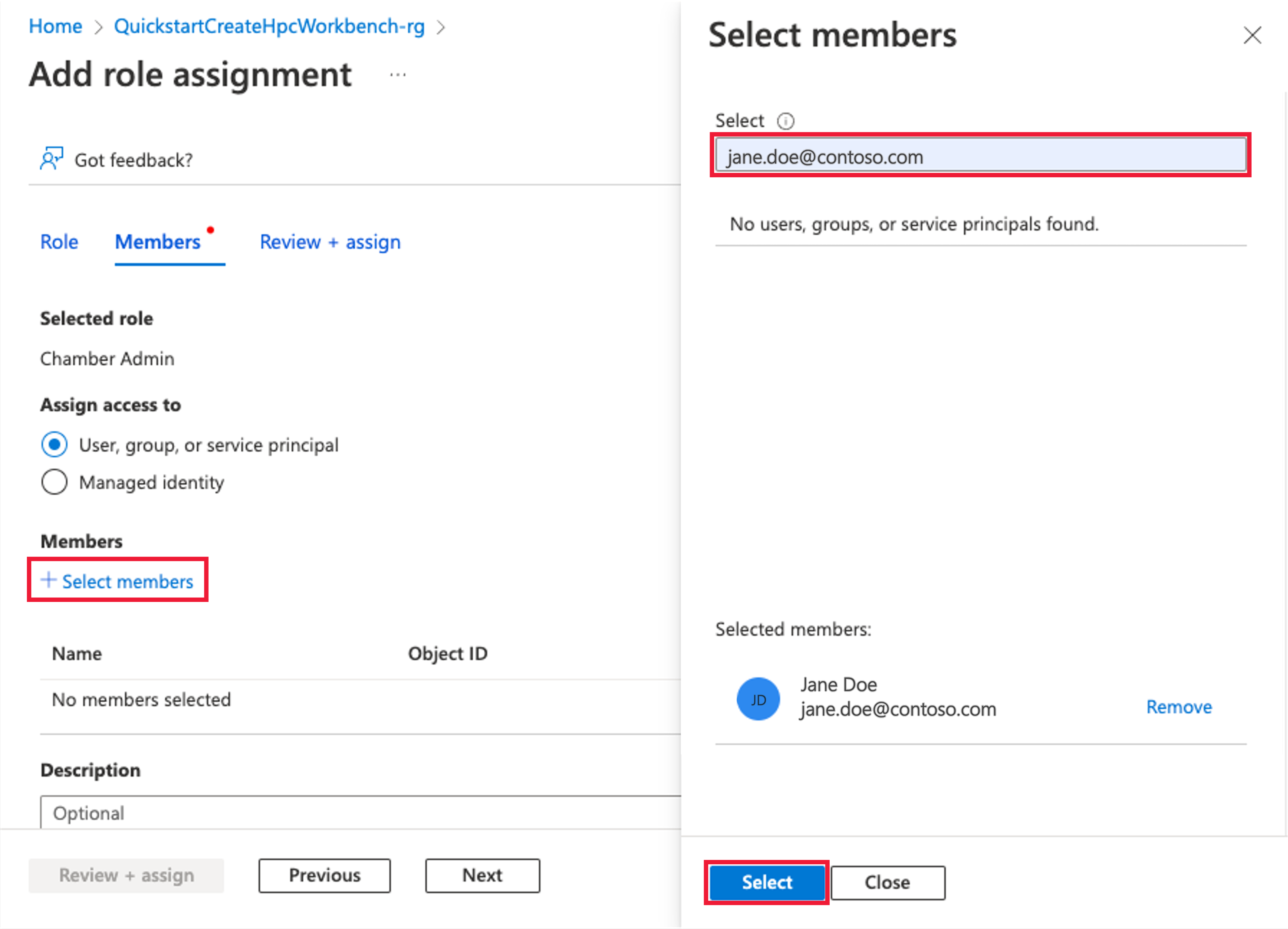
Después de seleccionar todos los usuarios de ese rol, seleccione Revisar y asignar para asignar el rol seleccionado.
Nota:
Permita al menos cinco minutos para que el aprovisionamiento de los usuarios se propague a lo largo de la cámara, por lo que tienen una experiencia de inicio de sesión correcta.